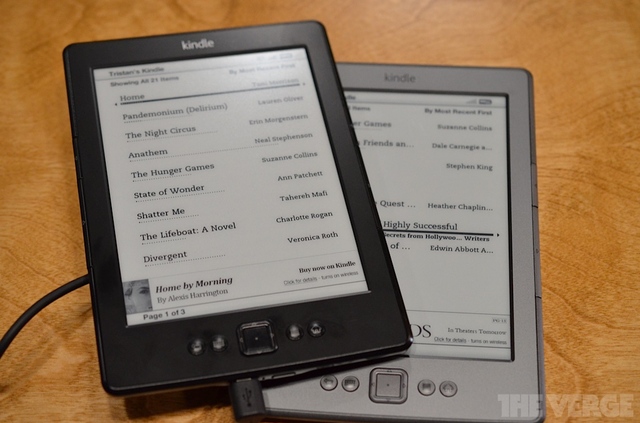Thunderbird é um gestor de contas de correios eletrónicos desenvolvido por Mozilla que nos permite conetar várias contas de correio apenas num só programa. Este só facilita o nosso trabalho, especialmente se gerirmos várias contas desde um só programa podemos ler e responder em todos os programas.
Passos para configurar o Outlook no Thunderbird
A primeira que teremos que fazer é configurar Outlook no Thunderbird é abrir e descarregar este programa. Isto só se pode fazer desde a página web do Mozilla. Com uma descarga direta deste programa gratuitamente. Quando tivermos descarregado apenas temos que instalá-lo escolhendo a localização dos arquivos da instalação. Finalizada a instalação agora é abrir o programa. Terá que criar uma conta de correio ou vincular uma conta existente. Escolhemos a segunda opção e pomos um nome para identificar e o nosso correio eletrónico e a senha. Escolhemos como queremos configurar a nossa conta de Outlook e listamos. E estará vinculada. Antes tínhamos que configurar a conta de forma manual. Agora isso faz-se automaticamente e apenas de abrirá uma janela para confirmar a exceção de segurança da nossa conta do Outlook para evitar que assim cada vez que queremos enviar um correio eletrónico nos volte a pedir confirmação.
Thunderbird gratuito para todos os correios que necessites
A vantagem deste gestor de conta de correios de Mozilla é que este é totalmente gratuito e poderás adicionar tantas contas como queiras. Além disso é de código livre para que nós possamos avançar e configurar a nosso gosto e adicionar melhorias.